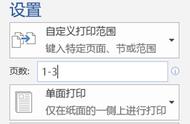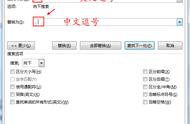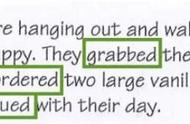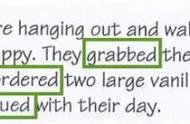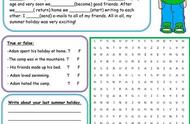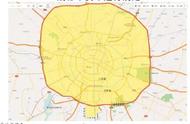不管是在word中新建立一个表格,还是把Excel中的表格复制到word中,word中的表格操作总感觉没有Excel得心应手,今天小编就介绍几个word中关于表格操作的一些技巧,希望能帮到大家。
一、快速插入表格。
如果word中的表格之间是以空格为分隔符,那么只要选中文字,然后选择【插入】选项卡中的【表格】,再选择下拉选项的【插入表格】就可以快速把文字转化成表格了。
但是如果文字之前用逗号或者其他符号隔开,就需要选择插入表格中的文本转化为表格了。
比如在下图中,文本之间是用中文状态下的逗号隔开的,首先需要按下Ctrl H把中文状态的逗号替换成英文状态的逗号,然后Ctrl A全选文字内容,再选择【插入】选项卡——选择【表格】——【文本转化成表格】——列数选择4列,文字分隔位置选择逗号就可以转化成表格了。

二、调整表格位置。
比如在下图中,我们从Excel中复制一个表格到word中,发现并不是完全居中对称的,而且页边距也不是我们想要的,这种情况除了用鼠标拖动标尺之外,也可以在表格中点鼠标右键,选择【表格属性】,对齐方式选择【居中】,指定宽度设置根据自己需要设置就可以了。

三、更改行高与列宽。
更改行高与列宽的时候除了用鼠标拖动表格框线外,也可以选中要更改的单元格,鼠标右键——【表格属性】——然后根据需要设置行列的指定宽度和指定高度。而不用每一行或者每一列用鼠标拖动调整了。

四、表格第一行前面插入内容或者拆分表格。
在下图中,班级一行为表格中的第一行,如果要在班级前面插入一行,该如何操作呢?方法是把鼠标定位在班级单元格内,然后按下Ctrl shift enter键,就可以在第一行前面插入内容了。
那么如何将一个表格拆分成两个表格呢?这个功能同样用Ctrl shift enter键就可以实现。把光标定位到要拆分的位置,按下Ctrl shift enter键就可以了。